Acredito que assim como eu, você quebrou a cabeça tentando encontrar uma forma rápida e fácil para transferir um ou vários arquivos de uma vez de um dispositivo para outro, principalmente quando não tem dispositivos de armazenamento físico(pendrive, HD externo) e por algum motivo os serviços de armazenamento em nuvens não era uma opção tão viável(pela demora muito de subir e realizar o download).
Outro problema bem corriquei é precisar enviar arquivos por email além da capacidade máxima permitida, vamos supor que o arquivo seja uns 2Gb, o que seria impossível o anexo sendo que o email suporta em média 25Mb. Logicamente que existe ferramentas online que podem ajudar nisso, como por exemplo o Wetransfer temos uma postagem ensinando como usar este serviço.
A um bom tempo utilizo está ferramenta, tanto para enviar arquivos grandes do celular para o computador, do computador para o notebook e também transferência de arquivos para outras pessoas fora da minha rede, ele é um serviço que recomendo devido a praticidade e facilidade de uso.
Existe várias opções na internet que faz essa transferência/compartilhamento de arquivos, mas todos tem suas limitações, e ele não é diferente, porém suas limitações são mínimas.
O que é?
A ferramenta que estou falando é o Send Anywhere, ele é um transferidor de arquivos simples e rápido que suporta envio de arquivos de até 10Gb de forma gratuita, e pode enviar muito mais na versão paga. O Send AnyWhere tem como diferencial o envio rápido dos arquivos pois ele não armazena arquivos no servidores deles, mas sim faz a transferência direta estilo P2P(Peer-to-Peer), como por exemplo os programas de Torrent, Emule, Ares e outros fazem, simplesmente ele abre uma sessão única de comunicação entre um dispositivo e outro, essa sessão tem a duração máxima de 10 minutos, após isso ele expira tornando ele mais seguro.
Outro ponto positivo é que ele é multiplataforma, ou seja, tem para Windows, Linux, MAC, Android, iOS, pelo navegador Web e plugins.
Segundo o site deles o produto é:
Enviar em qualquer lugar é um aplicativo de compartilhamento de arquivos que leva uma abordagem fácil, rápida e ilimitada para o compartilhamento de arquivos. Os serviços de compartilhamento ou armazenamento em nuvem geralmente oferecem uma promessa de armazenamento e compartilhamento ilimitado de arquivos, mas suas velocidades e usabilidade ficam comprometidas. Enviar em qualquer lugar é para qualquer pessoa que queira compartilhar conteúdo de qualidade, rapidamente, de qualquer dispositivo para qualquer pessoa no mundo.
Passo-a-Passo
Nesse tutorial iremos abordar apenas o envio e o recebimento de arquivos utilizando o navegador Web. O intuito é mostrar como usar o produto de uma forma rápida e simples sem a necessidade de instalar nada e nem fazer nenhum tipo de cadastro.
Primeiramente entre no site do SendAnyWhere

No computador que for enviar o arquivo: clique no sinal de “+“, dentro “Send” ou “Mandar” caso esteja traduzido para português.

selecione o arquivo que será enviado e clique no botão “Abrir“.
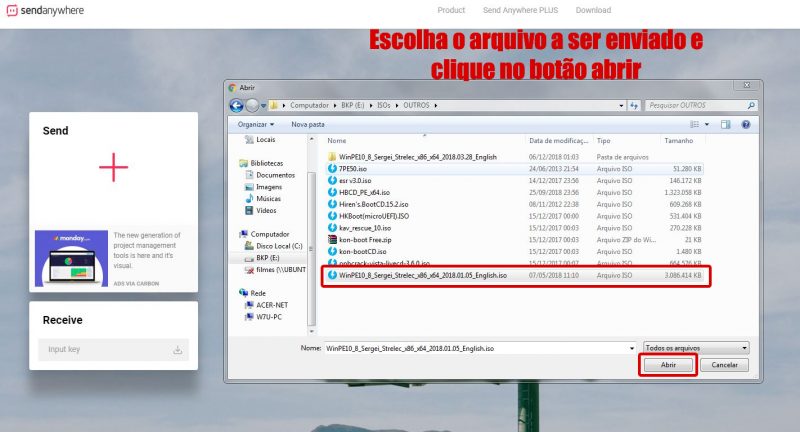
Na sequência verifique se o nome do arquivo que escolheu aparece na lista de envio, e se o tamanho do mesmo está correto.
Existe 3 opções de envio sendo eles: Direct(código), link ou por email. Para nosso exemplo usaremos apenas o modo Direct que é o padrão.
Se tudo tiver certo basta clicar no botão vermelho “Send” para que ele gere o código de envio.
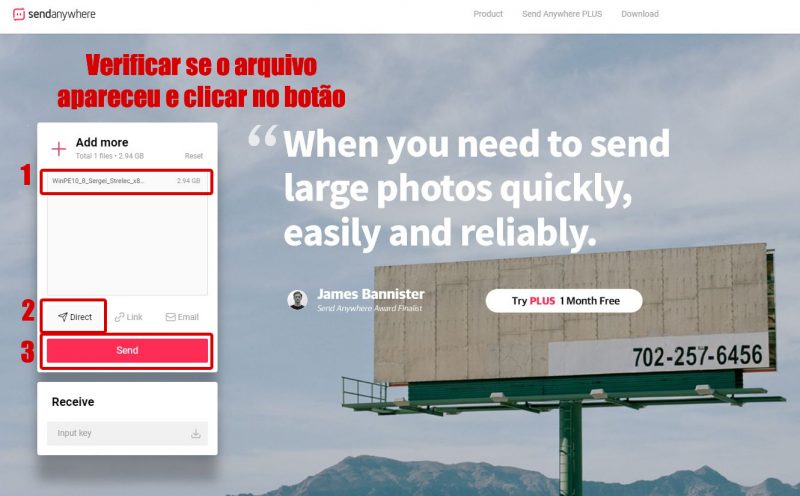
Ao fazer isso o site gerará um código de sessão, e este código deve ser informado para outra pessoa para ela colocar no site e assim conseguir baixar o arquivo.

No computador que irá receber o arquivo: também entre no site do Send-anyWhere coloque o número do código que foi gerado dentro do “Input Key” dentro do “Receive” ou “Receber” se tiver traduzido.

Com isso a sessão será aberta e o arquivo começará a ser baixado, o tempo pode variar conforme o tamanho do arquivo e a velocidade da internet.

Ao terminar o site mostra que a transferência foi terminada e que o arquivo foi recebido.
Além de mostrar em qual servidor foi gerado a sessão, por qual navegador foi enviado, quantidade e tamanho do arquivo transferido.
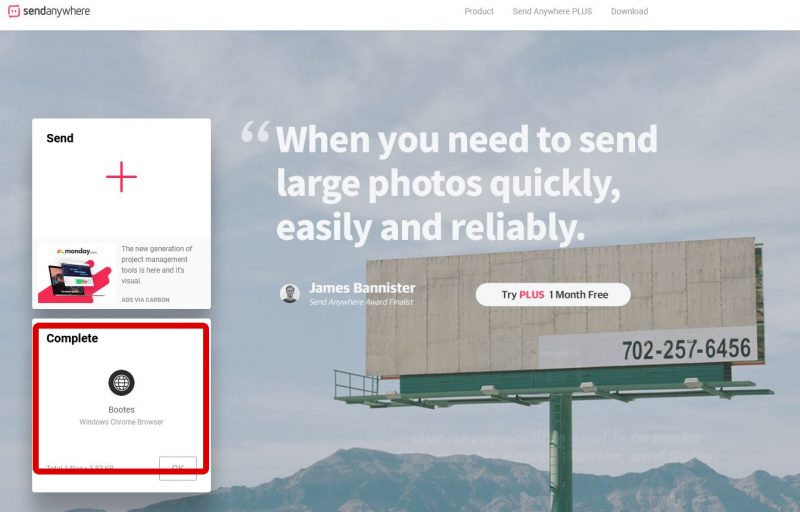
Basicamente é isso, eu não disse que era rápido e simples!!! agora aproveite.
O que vemos foi a versão gratuita que qualquer pessoa pode usar sem fazer cadastro. Se cadastrando o tempo da sessão aumenta para até 48h, e na versão paga tem outras vantagens.
Conclusão
Este serviço que o Send-anywhere oferece é perfeito para muitas pessoas, principalmente para pessoas leigas, a facilidade e praticidade é imensa para ambas as pontas.
Não é qualquer produto que disponibiliza 10Gb para transferir de uma vez, e muito menos em uma velocidade maior que os demais e principalmente de forma gratuita.
Se a pessoa que vai enviar e quem for receber tem uma internet boa(upload/download) os arquivos vão muito rápido, isso porque a comunicação será direta na transferência dos arquivos.
Transferir seus arquivos em vários dispositivos ficou tão fácil de fazer que agora você pode abandonar o pendrive.
Finalizando
Caso este tutorial foi de grande ajuda a você, então ajude-nos a ajudar mais pessoas.
Divulgue o site, compartilhe o tutorial, avalie essa postagem.
Duvidas e sugestões dessa matéria deixe nos comentários.
Encontrou algum erro ou gostaria de complementar essa matéria? Reportar erro.
 Tutor TI | Contribuindo com a TI
Tutor TI | Contribuindo com a TI




